Mengubah tampilan tabel
Di artikel ini
Menerapkan gaya tabel
Gaya tabel (atau Gaya Cepat) adalah kombinasi opsi pemformatan berbeda, termasuk kombinasi warna yang berasal dari warna tema presentasi. Setiap tabel yang Anda tambahkan memiliki gaya tabel yang diterapkan secara otomatis.-
Pilih tabel yang ingin Anda terapkan gaya tabel baru atau berbeda.
-
Masuk ke desain > Gaya tabel dan klik gaya tabel yang Anda inginkan. Untuk melihat lebih banyak gaya tabel, klik tombol lainnya
 .
.
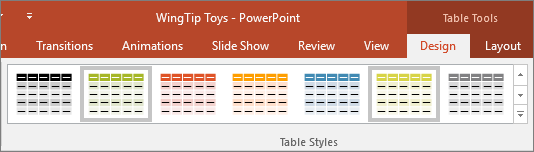
Catatan: Untuk mengubah tampilan teks di dalam tabel, masuk ke Beranda > Font, atau klik tabel, lalu masuk ke Desain > Alat Tabel > Gaya WordArt.
Menghapus gaya tabel
Untuk menghapus gaya tabel, masuk ke Desain > Alat Tabel > Lainnya , lalu klik Hapus Tabel.
, lalu klik Hapus Tabel.Menghapus garis dari sel, baris, atau kolom
-
Masuk ke Desain > Alat Tabel. Dalam grup Gambar Batas, klik Penghapus.
Penunjuk akan berubah menjadi penghapus .
.
-
Klik garis yang ingin Anda hapus untuk menghapusnya. Bila Anda sudah selesai, klik di luar tabel.
Menambahkan atau mengubah batas tabel
-
Pilih sel tabel yang ingin Anda tambahkan batasnya (atau ubah batasnya).
-
Masuk ke Desain > Alat Tabel. Pilih salah satu hal berikut ini dalam grup Gambar Batas:
-
Gunakan Warna Pena untuk mengubah warna batas.
Jika Anda menginginkan opsi warna lainnya, klik Warna Batas Lainnya, lalu klik warna yang Anda inginkan pada tab Standar, atau campur warna Anda sendiri pada tab Kustom. Warna kustom dan warna pada tab Standar tidak diperbarui jika kelak Anda mengubah tema dokumen.
-
Gunakan Ketebalan Pena untuk mengubah ketebalan batas.
-
Gunakan Gaya Pena untuk mengubah gaya garis batas.
-
Gunakan Warna Pena untuk mengubah warna batas.
-
Untuk menerapkan warna, ketebalan, atau gaya garis yang Anda pilih di langkah 2 ke tabel, lakukan salah satu hal berikut ini:
-
Pada saat penunjuk masih terlihat seperti pensil
 , klik batas yang ingin Anda ubah.
, klik batas yang ingin Anda ubah.
-
Pada saat penunjuk masih terlihat seperti pensil
Tips: Anda bisa menggunakan Penghapus untuk menghapus batas antar sel tabel. Di bawah Desain > Alat Tabel, dalam grup Gambar Batas, klik Penghapus, atau tekan dan tahan SHIFT saat penunjuk masih berupa pensil
 , lalu klik batas yang ingin Anda hapus.
, lalu klik batas yang ingin Anda hapus.
 , lalu klik batas yang ingin Anda hapus.
, lalu klik batas yang ingin Anda hapus.Menambahkan atau mengubah warna latar belakang tabel
Anda bisa menambahkan atau mengubah warna latar belakang untuk seluruh tabel. Warna latar belakang muncul di bawah warna isian yang diterapkan ke sel tabel.-
Klik sel di dalam tabel.
-
Masuk ke Desain > Alat Tabel, lalu dalam grup Gaya Tabel, klik panah di samping Bayangan, lalu arahkan ke Latar Belakang Tabel.
-
Klik warna yang Anda inginkan, atau pilih tanpa warna, klik Tanpa Isian.
Untuk mengubah warna yang tidak diperlihatkan di daftar warna tema, klik Warna Isian Lainnya, lalu klik warna yang Anda inginkan pada tab Standar, atau campur warna Anda sendiri pada tab Kustom. Warna kustom dan warna pada tab Standar tidak diperbarui jika kelak Anda mengubah tema dokumen.
Tidak ada komentar:
Posting Komentar